如何在pr软件中制作两行字幕交叉反向旋转的效果
今天给大家介绍一下如何在pr软件中制作两行字幕交叉反向旋转的效果的具体操作步骤。
1. 首先打开电脑,找到桌面上的pr软件,进入页面后,点击下方的T字图标。
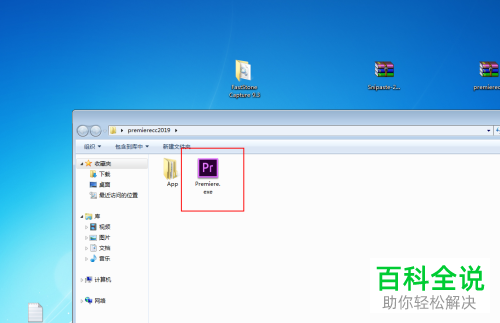

2. 接下来,在屏幕上点击一下,创建出两行字幕,如图,拖动字幕的一角,让两行字幕进行十字交叉。
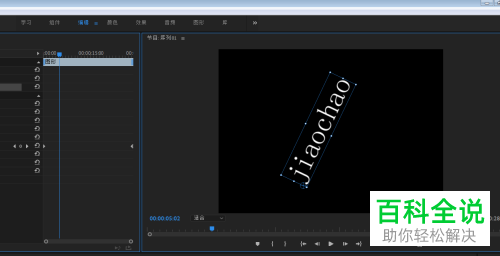
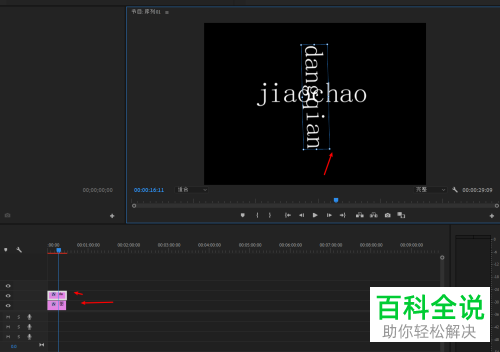
3.如图,将蓝色线条移动到第一层字幕的开始位置,依次单击上方的编辑---效果控件选项。


4. 找到fx运动下,在旋转选项前面点击圆,接着再将蓝色线条移到字幕尾部位置。
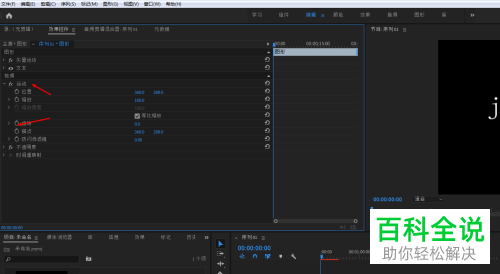
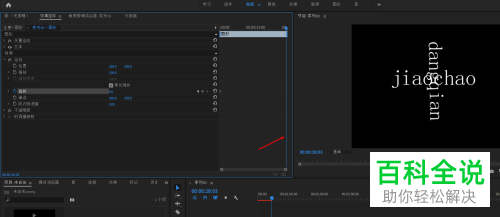
5. 左侧将旋转角度设置为:360,然后将蓝色线条移动到第二层字幕的开始位置。
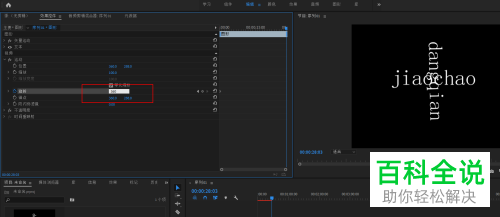
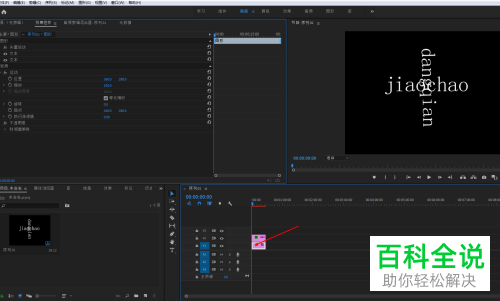
6. 同样点击旋转前面的圆圈,接着再次将脸色线条移动到第二层字幕的尾部位置,设置为旋转角度为:-360.


7. 如图,两行字幕就会交叉并反向旋转了。

以上就是如何在pr软件中制作两行字幕交叉反向旋转的效果的具体操作步骤。
赞 (0)

